Для отображения Облака ссылок
необходим
Adobe Flash Player 9
или выше.

После ввода регистрационного кода введите в программу Ваш R кошелёк, на который Вы будете получать денежные переводы за уровни, которые у Вас будут покупать участники проекта Mega WMR (у кого нет электронного кошелька, его можно получить тут: Webmoney.ru). После ввода всех необходимых данных нажмите на кнопку "Регистрация" и Вы попадёте в следующую часть программы:
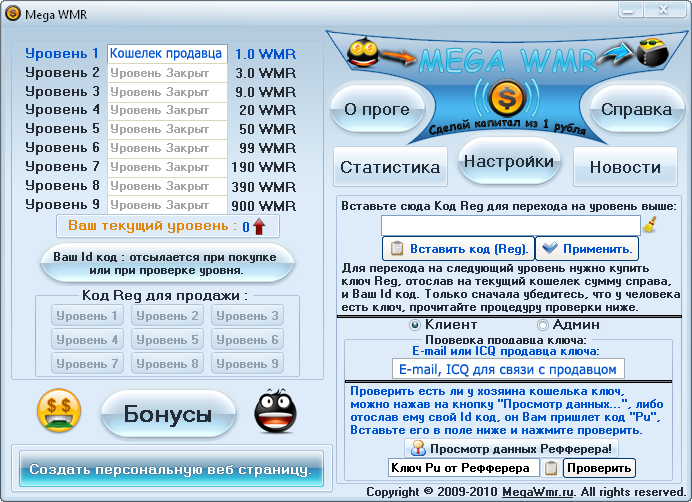
Теперь Вам нужно создать персональную страницу с кодом для регистрации в проекте. Для этого Вам нужно нажать на кнопку "Создать персональную веб страницу". После нажатия данной кнопки, программа создаст Вам вот такую страничку, файлик "index.html", в папке с программой и на рабочем столе. Файлик "index.html" Вам необходимо загрузить на хостинг (как это сделать прочитайте на следующей странице) и начинать рекламировать свой сайт.
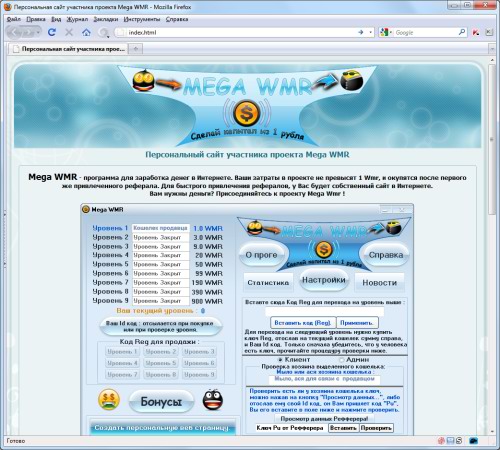
Далее Вам необходимо приобрести ключик на следующий уровень, для того что бы у Вас активировалась кнопка "Уровень 1" из раздела "Код (Reg) для продажи". Что для этого нужно сделать: Вы связываетесь с хозяином кошелька по мылу или асе которые он указал, или через WebMoney Keeper. Вы можете проверить приобрел ли он уже код на этот уровень, отослав свой ключ Id (кнопка слева посередине) хозяину кошелька, высвеченному в поле уровня. В замен он пришлет Вам код (Pu), Вы его вставляете, нажав на "Вставить", справа внизу на панельке, потом на "Проверить", и если хозяин кошелька уже приобрел ключ, то программа даст об этом знать. Также там на панельке справа внизу есть кнопка "Просмотр данных Рефферера" нажав на которую Вы сможете узнать есть ли человек ключ, и когда он был в последний раз в сети.
После проверки можно приступить к покупке ключа, также лучше связаться с человеком во время покупки ключа, Вы видете в программе его кошелек, слева вверху и справа сумму, сколько стоит данный уровень. Теперь чтоб приобрести уровень (код Reg), Вы должны нажать на кнопку "Ваш Id код ", перевести необходимую сумму за нужный Вам уровень, в примечании к платежке указать Ваш код Id (либо у кого WebMoney Keeper Classic просто нажать на стрелку рядом с текущим уровнем), когда хозяин кошелька получит деньги, он отправит вам код (Reg) для перехода на следующий уровень(Не отправляйте деньги не убедившись что у человека есть уровень, перед отправкой денег, постарайтесь сначала связаться с человеком). Код Reg Вы получите в Wm-чат кипера либо заранее обговоренного места куда Вам Вышлют ключ (мыло, ася и т.д.). Полученный Вами код необходимо вставить в окошко с правой стороны программы и нажать "Применить".
После нажатия кнопки "Применить" Вы перейдёте на следующий уровень:

Теперь Вы сможете сами продавать код на первый уровень, если с Вашей странички, кто-то скачает программу, он воспользуется Вашим кодом который размещён на Вашей страничке, и для того чтобы данный человек перешёл на следующий уровень ему нужно будет купить ключик именно у Вас. Если Вам Ваш клиент выслал код (Id), с желанием проверить Вас и получить код (Pu) от Вас, то Вы переключаете панельку в режим "Админ":

Вставляете Id код клиента нажав на "Вставить" , потом на "Код (Pu) для клиента " и отсылаете ему полученный код. Когда клиент захочет купить у Вас ключ, он оплатит уровень и вышлет Вам свой код (Id), Вы нажимаете на кнопку уровня который он хочет купить ("Уровень 1", "Уровень 2", ...) :
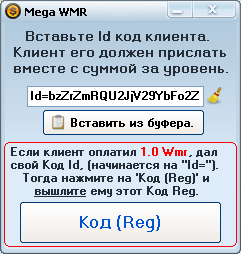
В этом окне Вы вставляете код Id, который Вам прислал клиент, нажимаете на кнопку "Код (Reg)", и отправляете ему полученный код. У Вас будут собираться деньги от Ваших клиентов, потом Вам нужно будет приобрести следующий уровень, деньги на следующие уровни будут собираться от Ваших клиентов и от их рефералов.
Учтите, что если Вы еще не приобрели 1-й уровень, то Вам клиенты могут и не присылать Id в желании проверить Вас т.к. они могут проверить это и сами у себя в программе в статистике на странице Реферер, а в дальнейшем, видя что у Вас нет уровня, они могут и покинуть проект, так что обязательно перед рекламой сайта купите 1-й уровень, 1 рубль надеюсь у Вас найдется.
В программе также можно смотреть статистику по своим рефералам которые зарегистрировались с Вашей страницы, они будут у Вас на 1-м уровне, а рефералы купившие ключ у Ваших рефералов будут у Вас на 2-м уровне (об этом подробнее можете узнать на другой странице), также там сразу можно проверить Рефферера(Продавца уровня), приобрел он уровень или нет, и когда он последний раз был в сети:

Если Вы при вводе начального кода указали только e-mail или ICQ и теперь хотите добавить еще что-то(e-mail, ICQ, skype), то нажмите на кнопку "Настройки", перед Вами откроется окно:
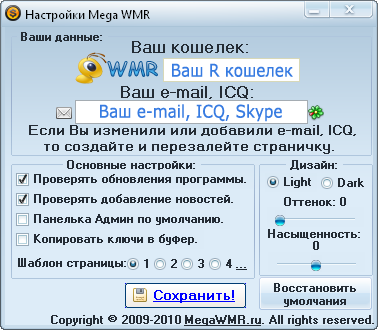
В котором Вы можете проверить Ваши данные, чтоб в них небыло ошибок, можете изменить или добавлять e-mail, ICQ. После нажатия на кнопку "Сохранить", Ваши данные изменяться, если Вы добавили или изменили e-mail, ICQ, то создайте страничку и заново перезалейте ее.
Также здесь есть еще несколько настроек:
На панельке Дизайн, Вы можете настроить дизайн программу на свой вкус.
Если захотите вернуть прежние настройки всегда сможете нажать на кнопку "Восстановить умолчания"
На панельке Основные настройки можете выбрать один из 4-х дизайнов создаваемого для Вас сайта, и отметить дополнительные опции:
1) Проверять обновления, при выходе новой версии, при загрузке программа Вас спросит скачать новую версию или нет.
2) Проверять добавления новостей, если новость будет добавлено то кнопка "Новости" будет мигать.
3) Панелька Админ по умолчанию, по умолчанию всегда будет панелька Админ активной чтоб Вам было проще получать проверочные ключи (Pu) для рефералов.
4) Копировать ключи в буфер, по умолчанию все ключи открываются в текстовых файлах, если хотите чтоб ключи копировались в буфер, то поставьте галку.
В окне новости могут быть полезные проги для раскрутки, партнерки для заработка самые распространенные трудности с которыми сталкиваются участники, а также некоторые новости проекта.
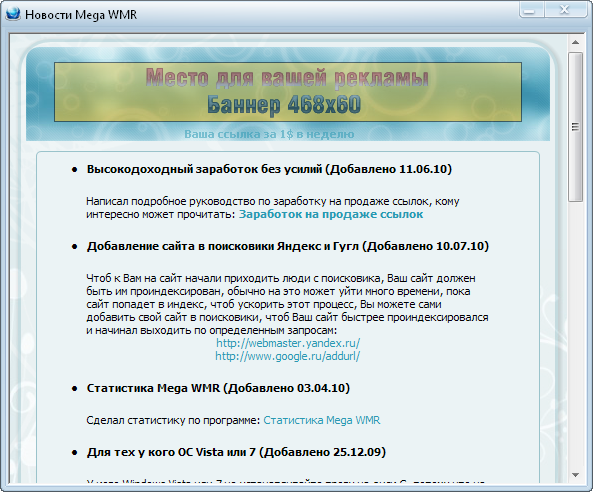
Все Ваши приобретенные ключи сохраняются в папке "Kliuci na Urovni” (по умолчанию "D:\Mega WMR\Kliuci na Urovni"), под соответствующими именами: "Kliuc0.txt”, ”Kliuc1.txt”, ”Kliuc2.txt”, ”Kliuc3.txt” и т.д.Рекомендую делать резервные копии этой папки, если у Вас программа лежит на диске "C", то после переустановки Windows, Вам нужно будет заново ввести эти ключи.
Если же Вы случайно удалили папку с ключами, или по какой-то причине не все Ваши ключи сохранились в этой папке, то достаточно нажать горячие клавиши Ctrl+Alt+S, и программа сохранит все ключи в эту папку "Kliuci na Urovni”.




